

Por Gina Barrow, Última atualização: January 7, 2023
O Instagram é a melhor plataforma para mostrar suas fotos de férias, selfies e todos os momentos capturados que você quer que o mundo veja. No entanto, como qualquer outro aplicativo, há momentos em que você terá alguns problemas ao longo do caminho.
O problema mais comum relatado é receber uma mensagem de erro como: “Instagram houve um problema ao importar seu vídeo”. Esse problema realmente afeta qualquer tipo de dispositivo e pode ser causado por diferentes fatores.
Se você é uma dessas pessoas afetadas por esse problema do IG, leia este post para ver como corrigi-lo mais cedo!
Parte 1. Por que você não pode enviar vídeos no InstagramParte 2. Como corrigir o erro no Instagram: “Há um problema ao importar seu vídeo”Parte 3. Conclusão
As pessoas também leramComo exportar favoritos do Google Chrome para o SafariBackup do Google Fotos lento? Aqui estão as soluções!Como salvar fotos do Instagram no iPhone
Pode ser um vídeo surpresa que você deseja enviar em sua conta do Instagram para que seus amigos também possam vê-lo. Mas então, você recebeu um erro durante o upload. Antes de tirar várias conclusões, primeiro precisamos entender por que e como você obteve o erro.
Existem várias razões pelas quais você está recebendo "ocorreu um problema ao importar seu vídeo". Antes de ir mais longe e encontrar correções, é melhor primeiro determinar a causa raiz do problema. Lembre-se, com certeza você vai economizar mais tempo!
Aqui está uma lista de verificação para revisão:
Normalmente, o problema está no formato de vídeo que não é suportado pelo Instagram. O que você pode fazer é revisar as diretrizes de vídeo da comunidade antes de enviar.
O Instagram atualizou seus requisitos de vídeo para uploads, aqui estão algumas coisas importantes a serem observadas:
Nota:
As especificações variam de acordo com a proporção e as dimensões do vídeo. O IGTV fornece um conjunto totalmente diferente de especificações caso você queira criar esse conteúdo.
Se você tiver uma conexão estável, formato de vídeo compatível e uma conta do Instagram funcional, precisará executar alguns testes para corrigir o problema de upload.
Uma das principais razões pelas quais seu vídeo do Instagram não será carregado é devido ao formato de arquivo incompatível. Normalmente, são os vídeos feitos por câmeras digitais ou baixados da internet.
No entanto, você pode facilmente converta esses vídeos para corresponder às especificações do Instagram. Existem muitos conversores on-line disponíveis que permitem alterar o formato do arquivo para MP4, qualidade do vídeo, tamanho, cortar e editar a resolução.
Você também pode baixar programas que oferecem os mesmos ou mais recursos.
Às vezes, uma conexão de internet fraca pode nos impedir de sermos sociáveis. Você pode experimentar lentidão, congelamento e até erros indesejados em qualquer aplicativo ou site que esteja tentando acessar.
Se você estiver usando WI-FI, verifique se a intensidade do sinal é excelente. Você pode se instalar em um canto onde você recebe todo o sinal. A mesma coisa vale para usuários de dados móveis; encontre um local onde você obtenha um bom sinal antes de começar a enviar vídeos para sua conta do Instagram.
Tente ligar ou desligar o WI-FI ou os dados móveis quando o sinal diminuir.
Usar o Instagram diariamente economiza muitos arquivos de cache no seu dispositivo. Esses caches às vezes podem causar interrupções durante o uso do referido aplicativo. Pior, eles podem causar erros como no upload de vídeos.
O que você pode fazer é tente limpar os caches do Instagram a partir de sua Configurações e tente enviar seu vídeo novamente para ver se o problema foi resolvido. A limpeza de caches não excluirá nenhuma informação da sua conta.
Se você ainda estiver enfrentando o mesmo problema, você também pode tente excluir dados do Instagram. Você pode fazer isso voltando para Configurações, em seguida, toque no Instagram e clique em Apagar os dados.
A limpeza dos dados exigirá que você faça login novamente em sua conta. Você também perderá todas as configurações ou informações da conta que salvou anteriormente. No entanto, limpar os dados pode ajudar a corrigir erros de vários tipos.
Esta pode ser a solução de problemas mais básica, mas funciona com eficiência. Tente reiniciar o telefone desligando e ligando novamente para permitir que o dispositivo tenha uma atualização rápida dos aplicativos e da rede.
Depois de reiniciar, você pode tentar enviar vídeos para o Instagram e ver se está funcionando agora.
Outro possível problema que estamos procurando aqui é bugs ou erros no aplicativo. Normalmente, os desenvolvedores de aplicativos lançam novas atualizações para corrigir bugs e erros encontrados.
O que você precisa fazer primeiro é verificar se há alguma atualização recente do Instagram. Se houver, atualize o aplicativo e tente enviar seus vídeos novamente. Isso pode realmente corrigir quaisquer problemas com os quais você esteja lidando.
No entanto, se o problema aumentar, você pode optar por desinstalar o aplicativo por um tempo e reinstalá-lo após alguns minutos. Você pode facilmente ir ao PlayStore or AppStore para baixar novamente o Instagram.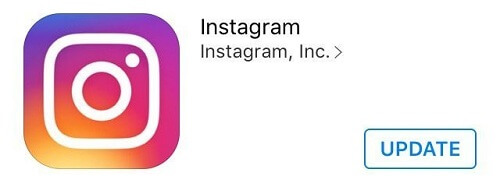
O Instagram realmente permite que você salve todas as fotos e vídeos que você carregou para serem salvos no seu dispositivo.
Se você ativou esse recurso, poderá encontrar problemas quando ficar sem espaço. O que você pode fazer é desativar essa opção.
Depois de fazer isso, qualquer conteúdo que você enviar para sua conta do IG não será salvo no seu dispositivo.
Aí está; Tenho certeza de que, se você seguir algum desses métodos de solução de problemas, recomendamos que seu problema de upload de vídeo seja resolvido rapidamente.
Compartilhe isso com os amigos também para que eles saibam o que fazer na próxima vez que virem esse erro.
Deixe um comentário
Comentário
Kit de ferramentas para iOS
3 Métodos para recuperar seus dados apagados do iPhone ou iPad.
Download grátis Download grátisArtigos Quentes
/
INTERESSANTEMAÇANTE
/
SIMPLESDIFÍCIL
Obrigada! Aqui estão suas escolhas:
Excelente
Classificação: 1.5 / 5 (com base em 6 classificações)